Instalación de MySQL en macOS Terminal
La instalación de MySQL en macOS Terminal es un proceso sencillo y necesario para aquellos desarrolladores que utilizan esta plataforma para crear aplicaciones web y bases de datos. MySQL es un sistema de gestión de bases de datos relacional que permite el almacenamiento y gestión eficiente de grandes cantidades de información. A continuación, se presentará una guía detallada de los pasos necesarios para instalar MySQL en macOS Terminal de manera correcta y eficiente.

Aprenda a instalar MySQL en su computadora Mac en pocos pasos sencillos
MySQL es uno de los sistemas de gestión de bases de datos más populares y utilizados en la actualidad. Si eres un desarrollador o simplemente necesitas tener una base de datos en tu computadora Mac, aquí te enseñamos cómo instalar MySQL en pocos pasos sencillos.
Paso 1: Descarga MySQL Community Server desde su sitio web oficial.
Paso 2: Abre el archivo DMG descargado y sigue las instrucciones del asistente de instalación.
Paso 3: Selecciona la opción para instalar MySQL Server y MySQL Workbench.
 Descarga MySQL Management Studio para Windows 10
Descarga MySQL Management Studio para Windows 10Paso 4: Configura la contraseña para la cuenta root de MySQL.
Paso 5: Finaliza la instalación.
Una vez que hayas completado estos sencillos pasos, tendrás MySQL instalado y funcionando en tu computadora Mac. Ahora, puedes crear y gestionar tus propias bases de datos en local.
En definitiva, aprender a instalar MySQL en tu computadora Mac puede ser útil para todos aquellos que trabajan en el ámbito del desarrollo web o para aquellos que necesiten una base de datos local para diferentes fines. ¡Anímate a instalarlo y saca el máximo provecho de esta herramienta!
Iniciando MySQL con facilidad: Aprende cómo hacerlo desde la Terminal de Mac
Si eres usuario de Mac y necesitas iniciar MySQL de forma eficiente, no te preocupes, es más fácil de lo que parece.
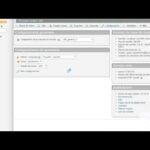 Administra tus bases de datos con MySQL Manager Online
Administra tus bases de datos con MySQL Manager OnlinePrimero, abre la Terminal de Mac. Para ello, puedes usar la barra de búsqueda de Spotlight y escribir “Terminal” o encontrarla en la carpeta de “Utilidades” dentro de la carpeta de Aplicaciones.
Luego, es necesario comprobar si tienes instalado MySQL en tu equipo. Si no lo tienes instalado, puedes descargarlo e instalarlo desde el sitio web oficial de MySQL.
Si ya tienes instalado MySQL, ingresa el siguiente comando en la Terminal:
mysql -u root -p
Este comando inicia MySQL y te permitirá ingresar como usuario root. Recuerda que al final del comando, aparecerá un espacio, seguido de la letra “p”. Esto indica que se requiere una contraseña. Ingresa la contraseña que hayas establecido para el usuario root.
Con este comando puedes acceder a todas las funciones de MySQL, como crear bases de datos, tablas y modificarlas a voluntad.
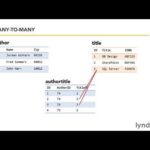 Guía de MySQL Many-to-Many: Cómo trabajar con relaciones complejas
Guía de MySQL Many-to-Many: Cómo trabajar con relaciones complejasEn conclusión, iniciar MySQL en Mac es sencillo si se siguen estos pocos pasos. No tengas miedo de experimentar con las funciones de MySQL, hay muchas posibilidades y puedes optimizar tus tareas de forma más eficiente.
Espero que esta información haya sido de ayuda, recuerda que el aprendizaje siempre es una tarea continua y siempre habrá algo más por aprender.
Aprende a instalar MySQL fácilmente y sin complicaciones
MySQL es una herramienta muy útil para la gestión de bases de datos, pero su instalación puede resultar complicada para algunos usuarios. Sin embargo, aprender a instalar MySQL es más fácil de lo que piensas.
Para empezar, necesitarás descargar el archivo de instalación desde la página oficial de MySQL. Una vez descargado, deberás seguir los pasos del asistente de instalación, que te guiará a través del proceso. Es importante prestar atención a cada paso y leer detenidamente las instrucciones, para evitar errores y problemas durante la instalación.
Uno de los aspectos más importantes a tener en cuenta durante la instalación de MySQL es configurar correctamente los ajustes de seguridad. Es recomendable establecer una contraseña segura y limitar el acceso a la base de datos sólo a usuarios autorizados.
Una vez instalado MySQL, es importante verificar que todo funciona correctamente antes de empezar a utilizarlo. Para ello, puedes realizar una conexión de prueba y crear una base de datos de prueba.
En resumen, aprender a instalar MySQL es un proceso sencillo si se siguen los pasos correctamente. Con un poco de atención y paciencia, cualquier usuario puede instalar MySQL sin complicaciones.
¿Has tenido alguna experiencia instalando MySQL? ¿Te resultó fácil o complicado? ¡Comparte tus opiniones y comentarios!
¡Esto es todo! Esperamos que este artículo te haya resultado útil para lograr la instalación de MySQL en tu macOS Terminal. Ahora podrás disfrutar de todas las funcionalidades y ventajas que ofrece esta poderosa herramienta de bases de datos.
Recuerda que aquí en macOS Terminal estamos siempre dispuestos a apoyarte en lo que necesites para hacer más fácil tu experiencia de usuario en macOS.
¡Hasta la próxima!
Si quieres conocer otros artículos parecidos a Instalación de MySQL en macOS Terminal puedes visitar la categoría Tecnología.
Deja una respuesta

Aprende mas sobre MySQL